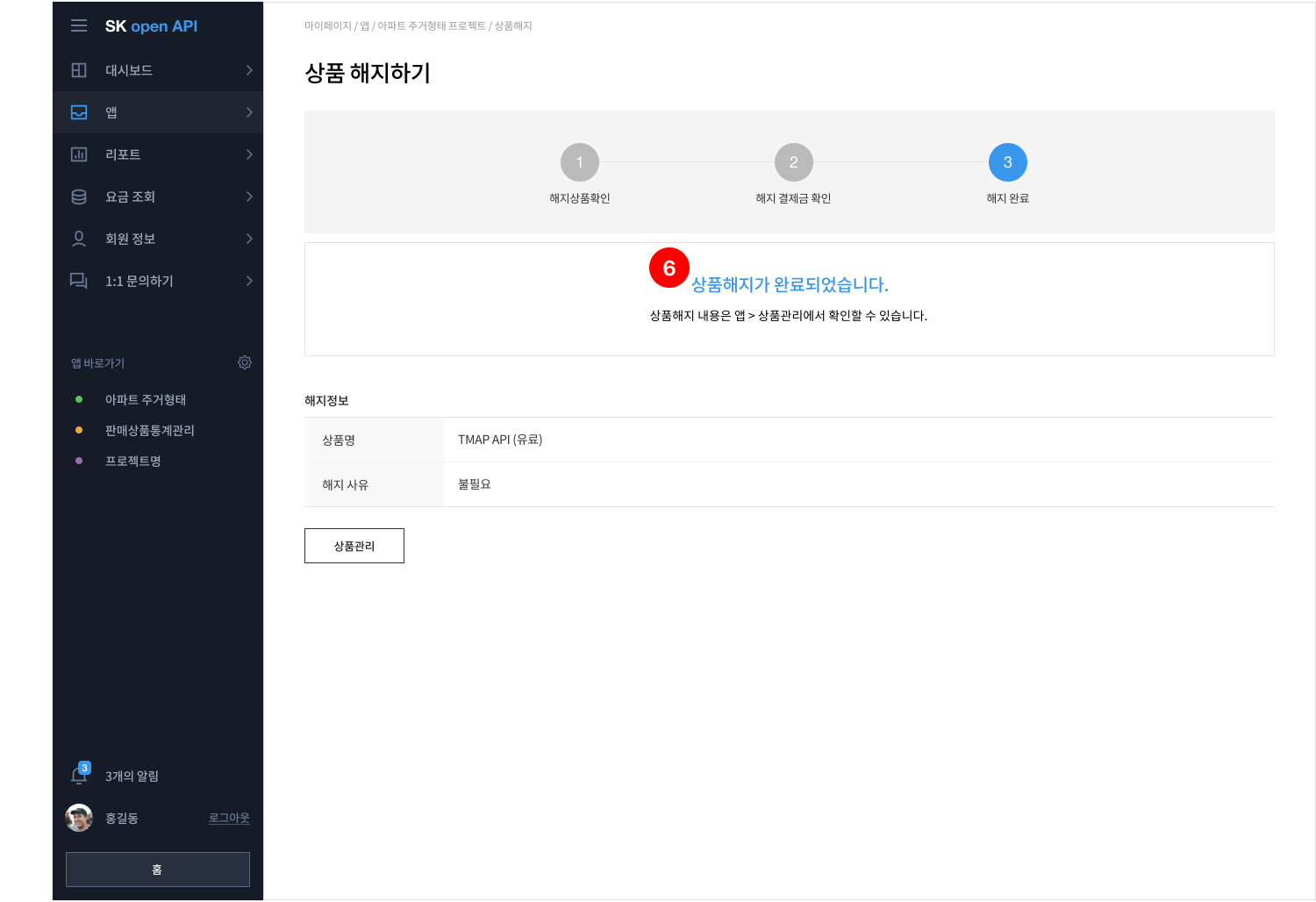상품 구매 절차
1) 구매할 상품 선택하기
- 좌측 상품 메뉴를 선택하여 상품 목록을 확인합니다.
- 원하는 상품을 선택하여 상품 상세페이지로 이동합니다.
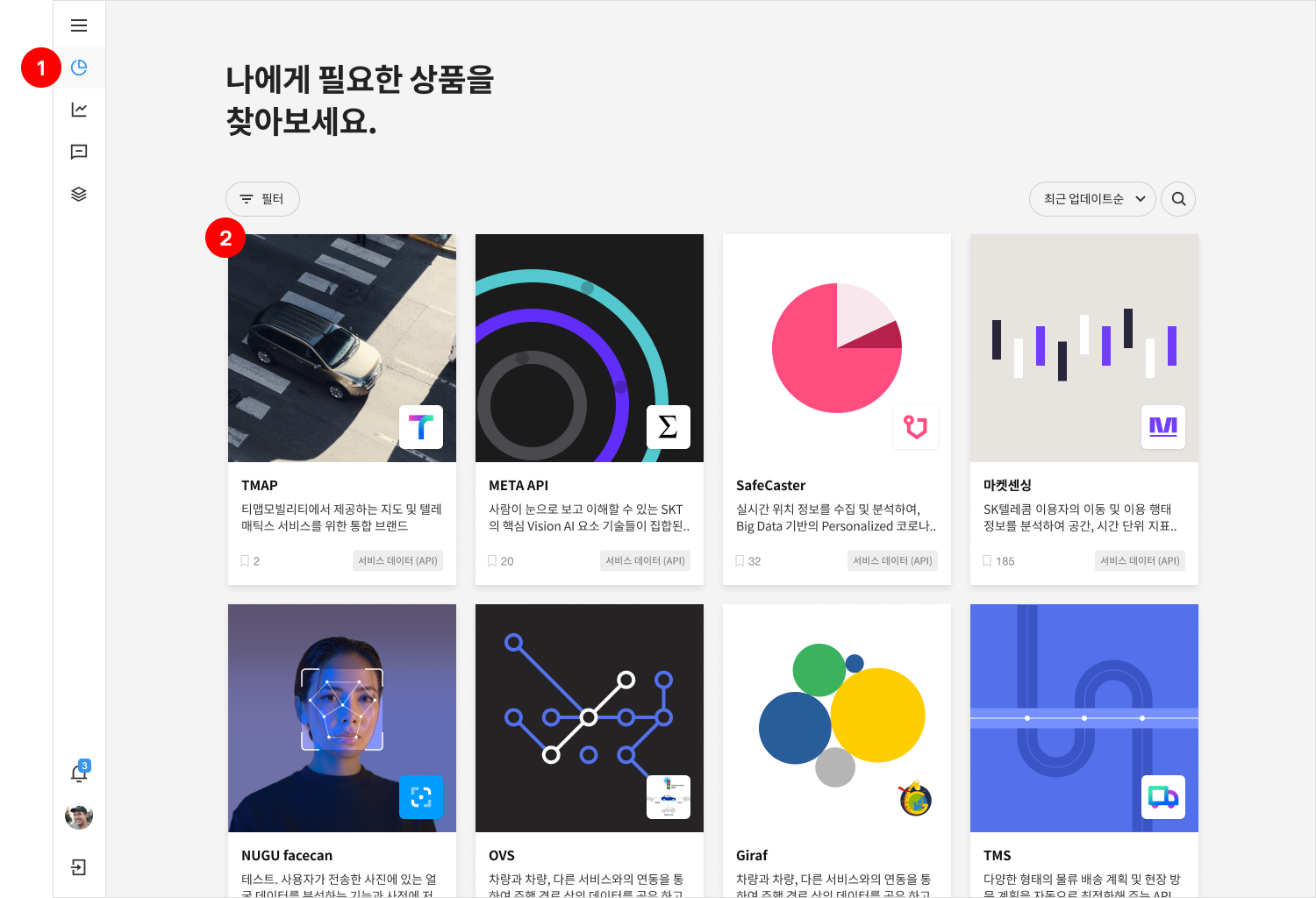
2) 요금제 선택하기
- 상품 상세 페이지에서 상품 내용을 확인 후 요금제를 선택하여 해당 상품의 요금 정보를 확인합니다.
- 요금제 및 요금제별 제공되는 데이터와 한도를 확인합니다.
- 원하는 요금제의 [구매하기] 버튼을 선택합니다.
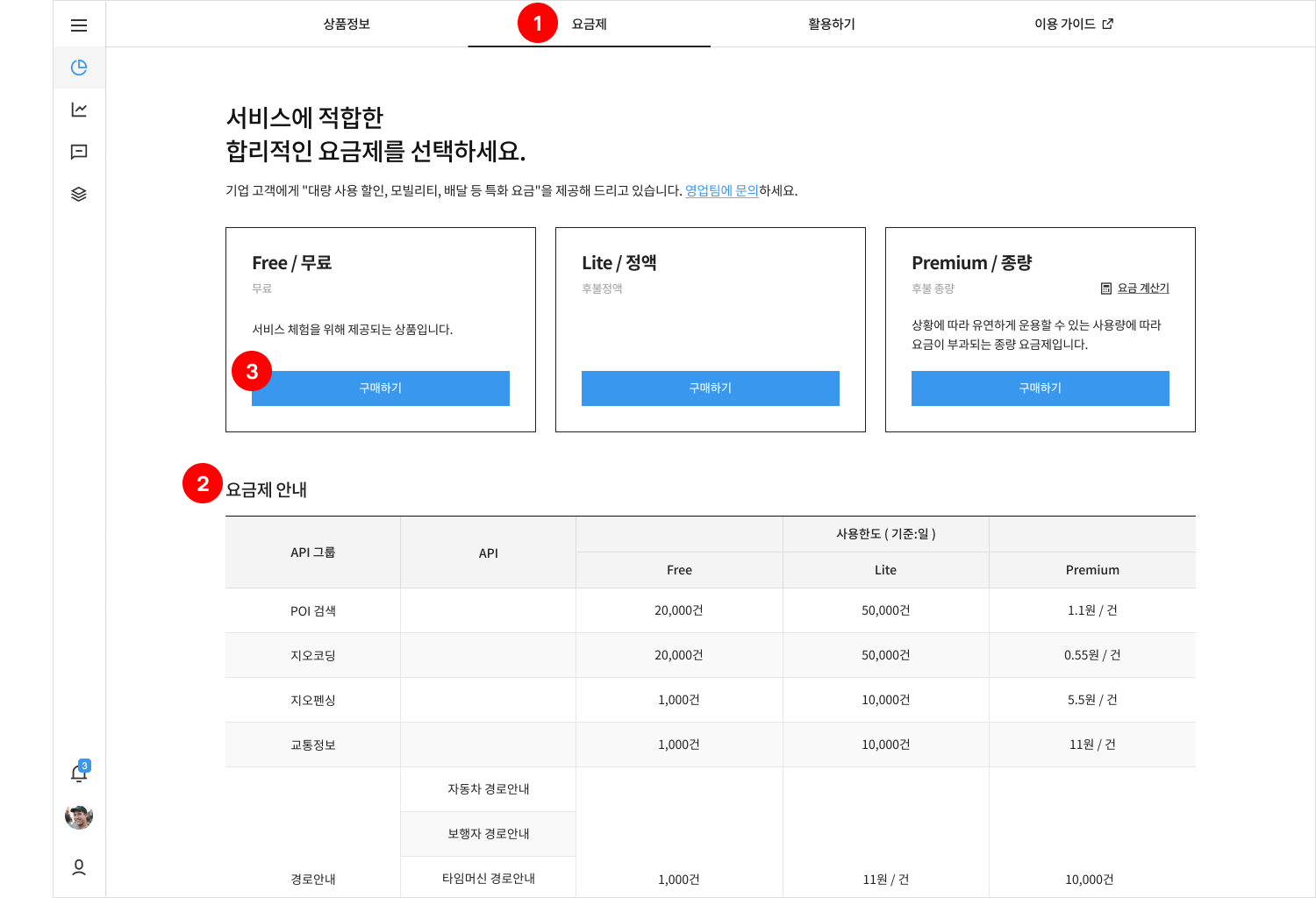
3) 구매하기
- 결제정보와 결제금액을 확인합니다.
- 상품 구매와 관련된 정보를 확인 후 상품을 사용할 앱을 선택합니다.
- [구매하기]를 선택하여 구매를 완료합니다.
- 유료 요금제의 경우 마이페이지에서 자동결제 설정하기 절차가 추가로 필요합니다.
- 앱이 없는 경우 상품 구매가 불가능하므로 반드시 앱 만들기를 먼저 한 후 상품 구매를 진행해 주세요.
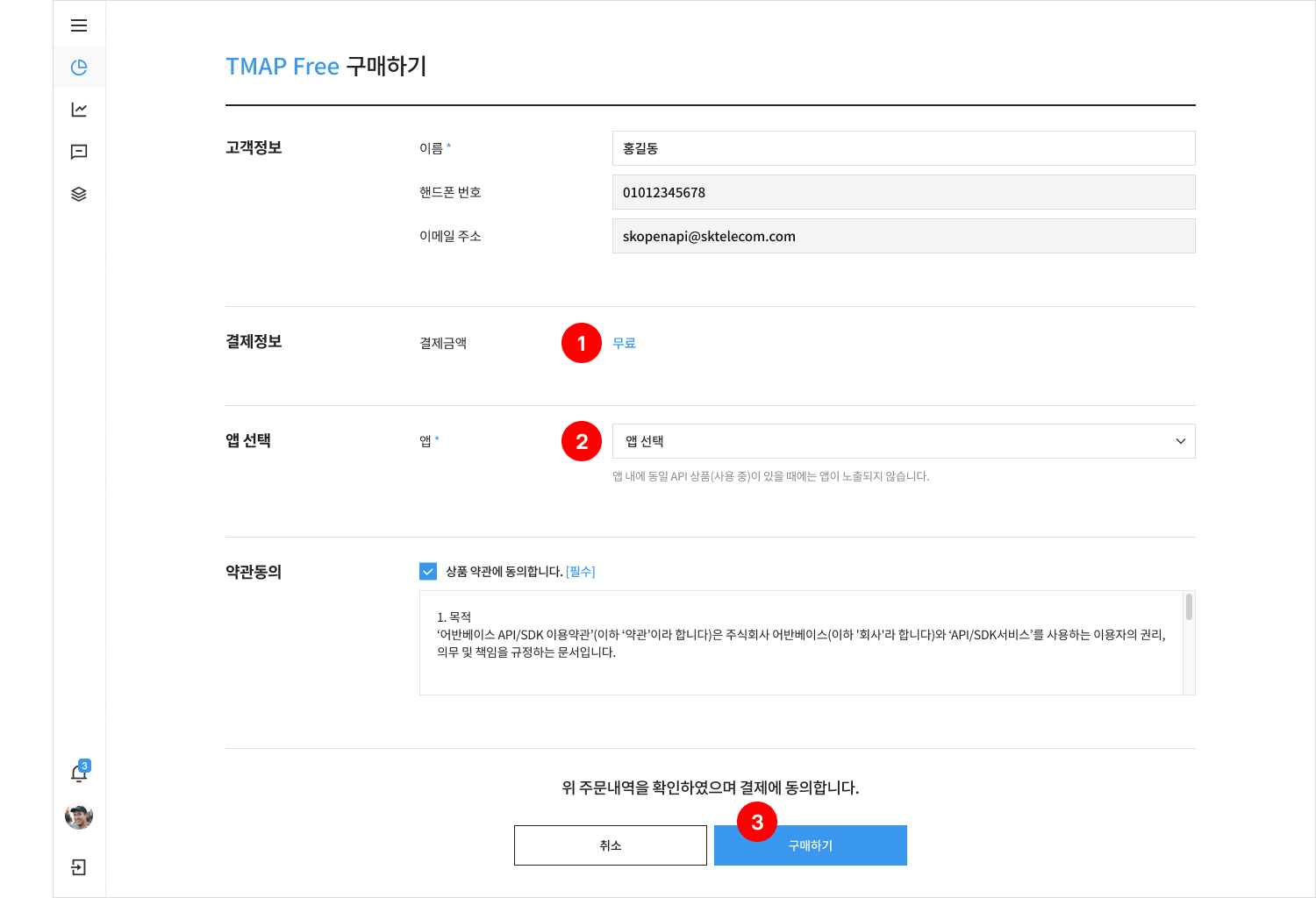
4) 구매완료
- 구매한 상품의 정보를 확인합니다.
- 구매 상품 관리 : 구매한 상품의 상세 페이지로 이동합니다. (마이페이지 > 앱 > 상품관리 > 상세정보)
- 마이 앱 : 내가 만든 앱 목록으로 이동합니다. (마이페이지 > 앱)
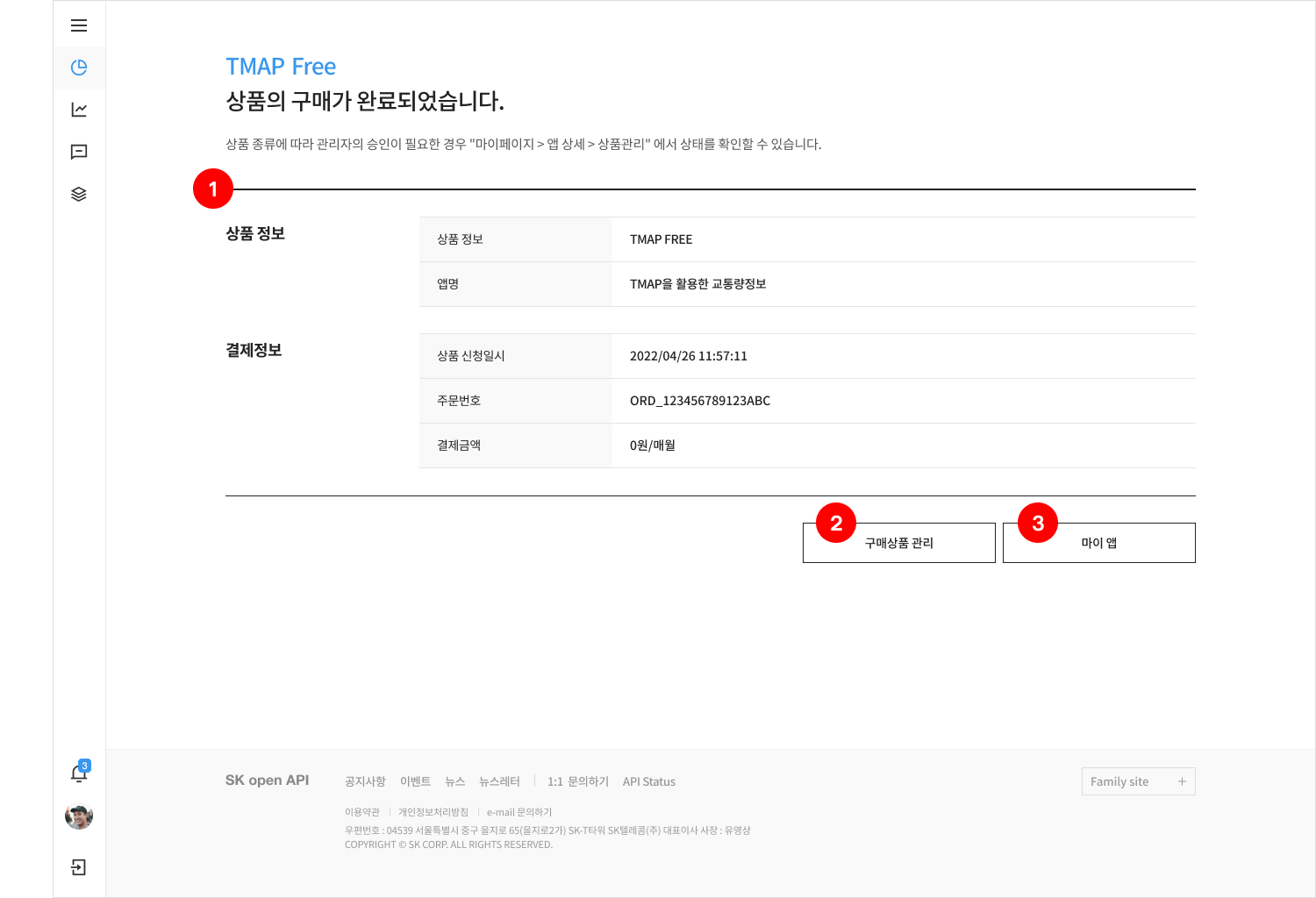
자동결제 설정하기
1) 자동결제 설정하기
- 구매하기 화면에서 납부 방법 선택 하단 [자동결제 설정하기] 버튼을 선택합니다.
(마이페이지에서 이동 시 : 마이페이지 > 요금 조회 > 자동결제 설정 탭)
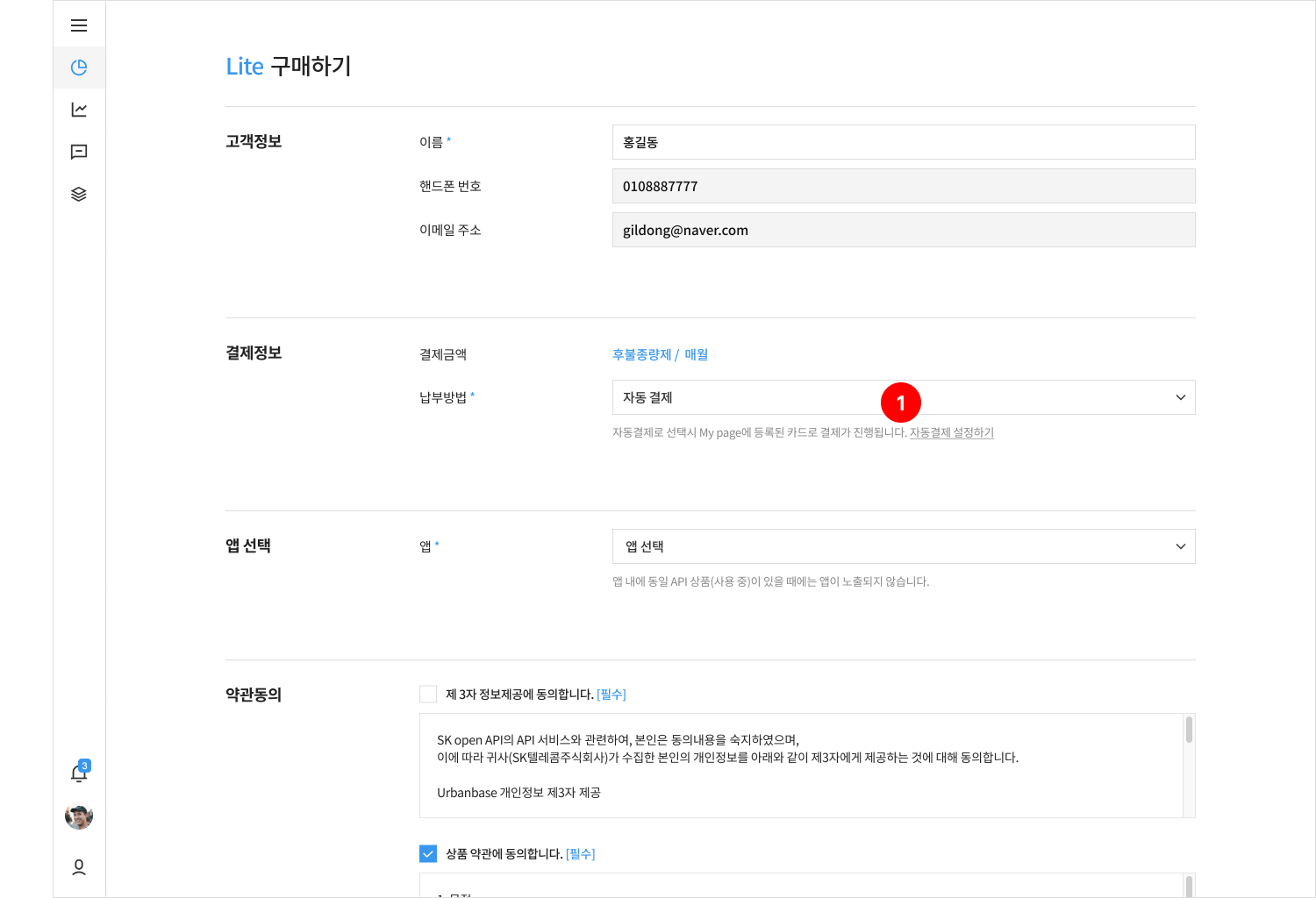
2) 카드 등록하기
- 자동결제 설정 화면에서 [등록] 버튼을 선택합니다.
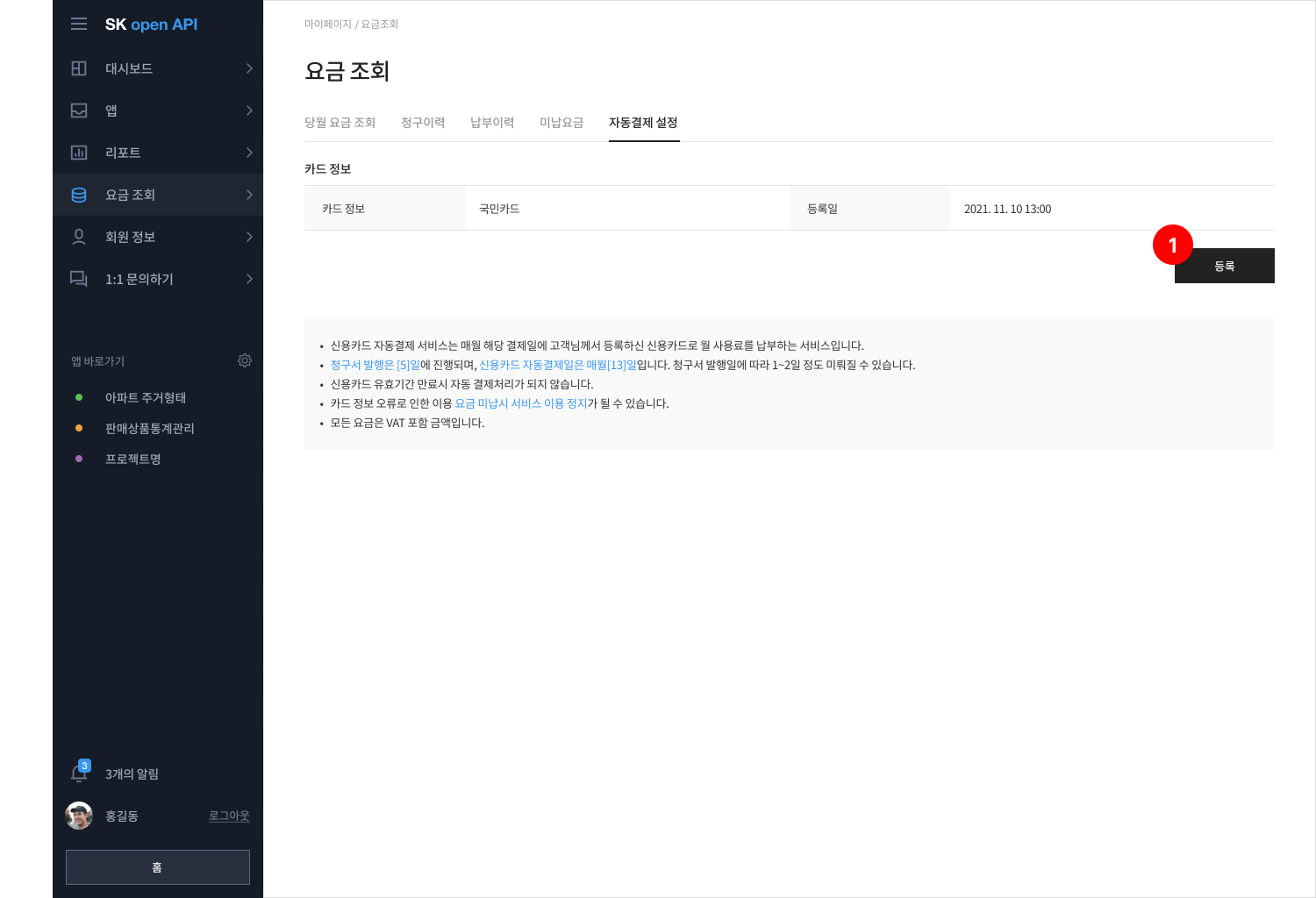
- 팝업 창에서 카드정보를 입력하고 [확인] 버튼을 선택 시 등록이 완료됩니다.
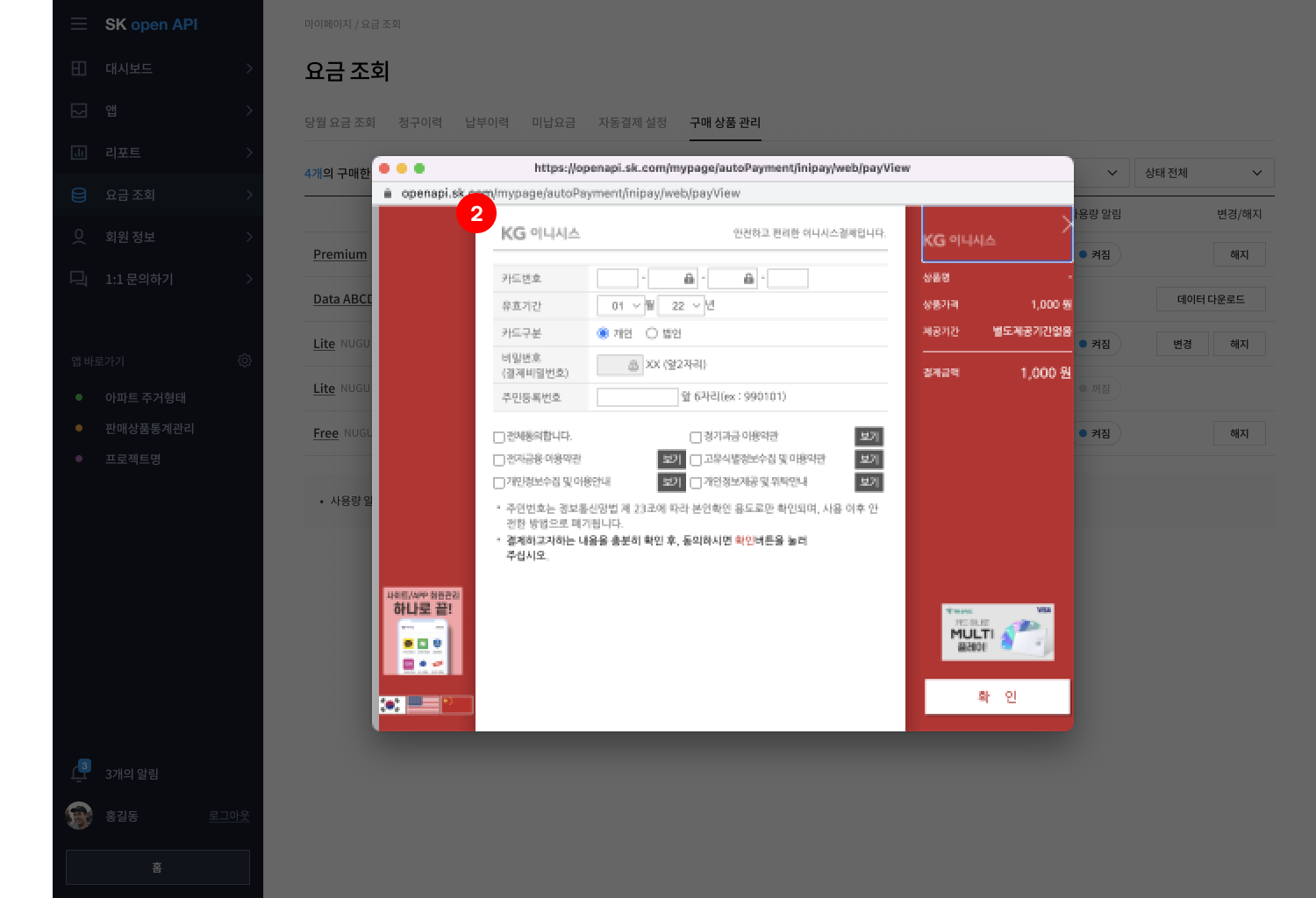
3) 카드 정보 관리
- 현재 등록되어 있는 카드 정보를 확인할 수 있습니다.
- 삭제 : 등록된 카드 정보를 삭제합니다.
- 수정 : 카드 정보를 수정합니다.
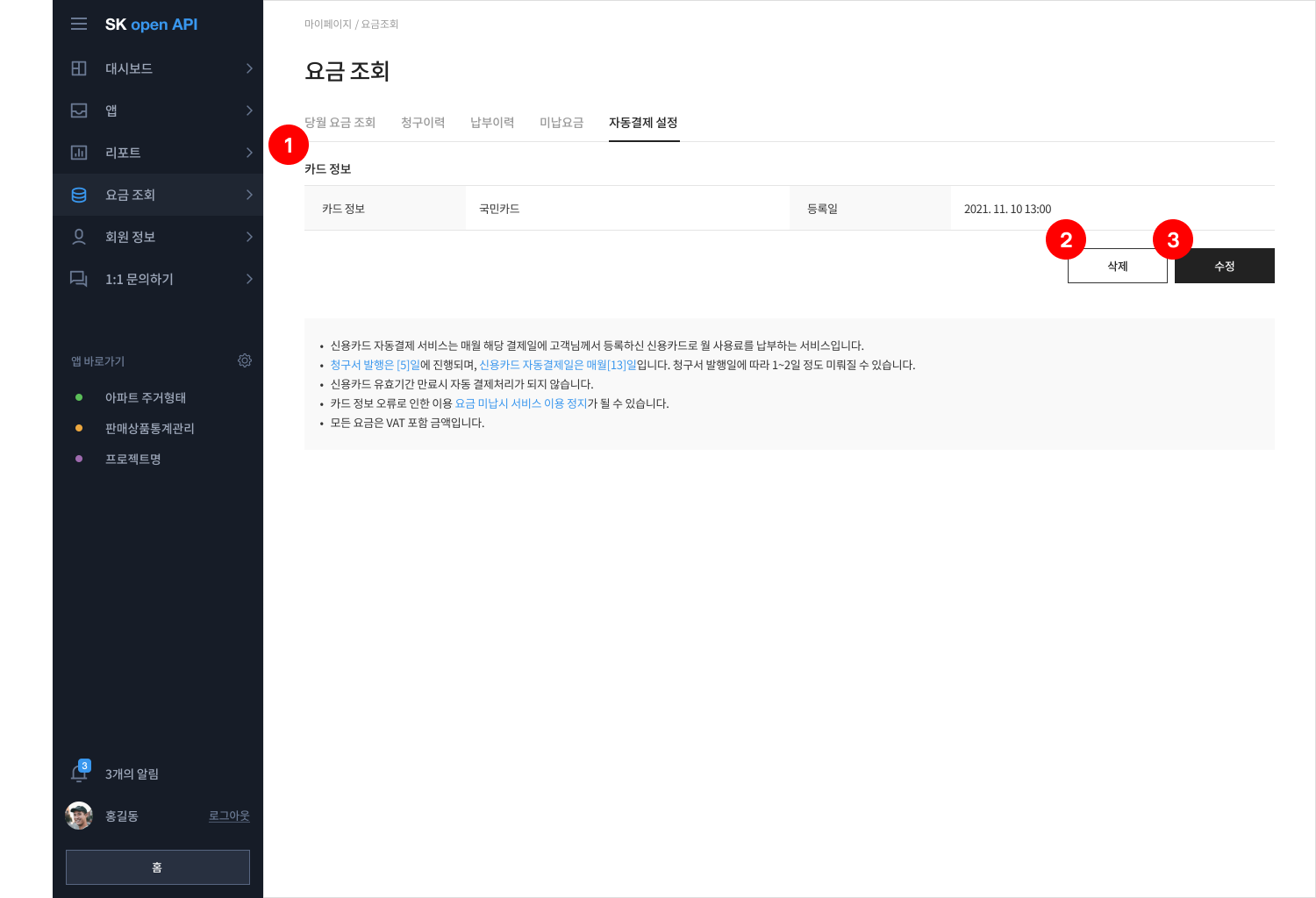
요금 조회
1) 요금 조회
- 요금 관련 조회는 로그인 후 마이페이지 > 요금 조회 메뉴에서 확인 가능합니다.
- 당월 요금 조회 : 앱 별 당월 요금을 조회합니다.
- 청구이력 : 월 별 요금 청구 이력을 조회합니다.
- 납부이력 : 요금 납부 자동결제 이력을 조회합니다.
- 미납요금 : 카드 정보 만료 등으로 인해 미납된 요금을 조회합니다.
- 상세 요금 조회 : 각 상품 별 청구된 요금에 대한 상세 정보 화면으로 이동합니다.
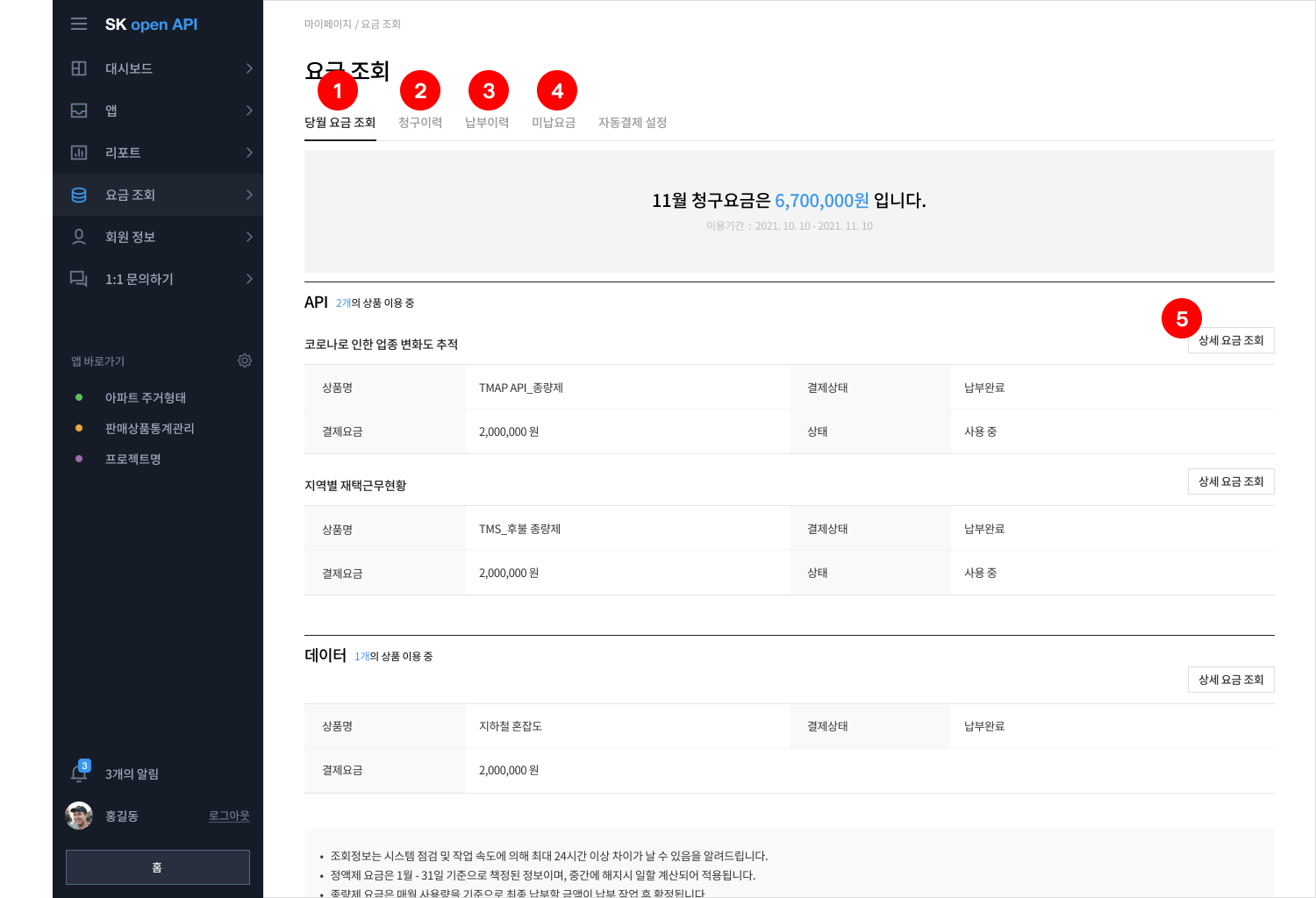
2) 상세 요금 조회
- 상품의 상세 이용 요금 및 할인 요금 등 요금 전체 내역을 조회할 수 있습니다.
- 결제 영수증 다운로드 : 납부 완료된 요금에 한하여 결제 영수증 다운로드가 가능합니다.
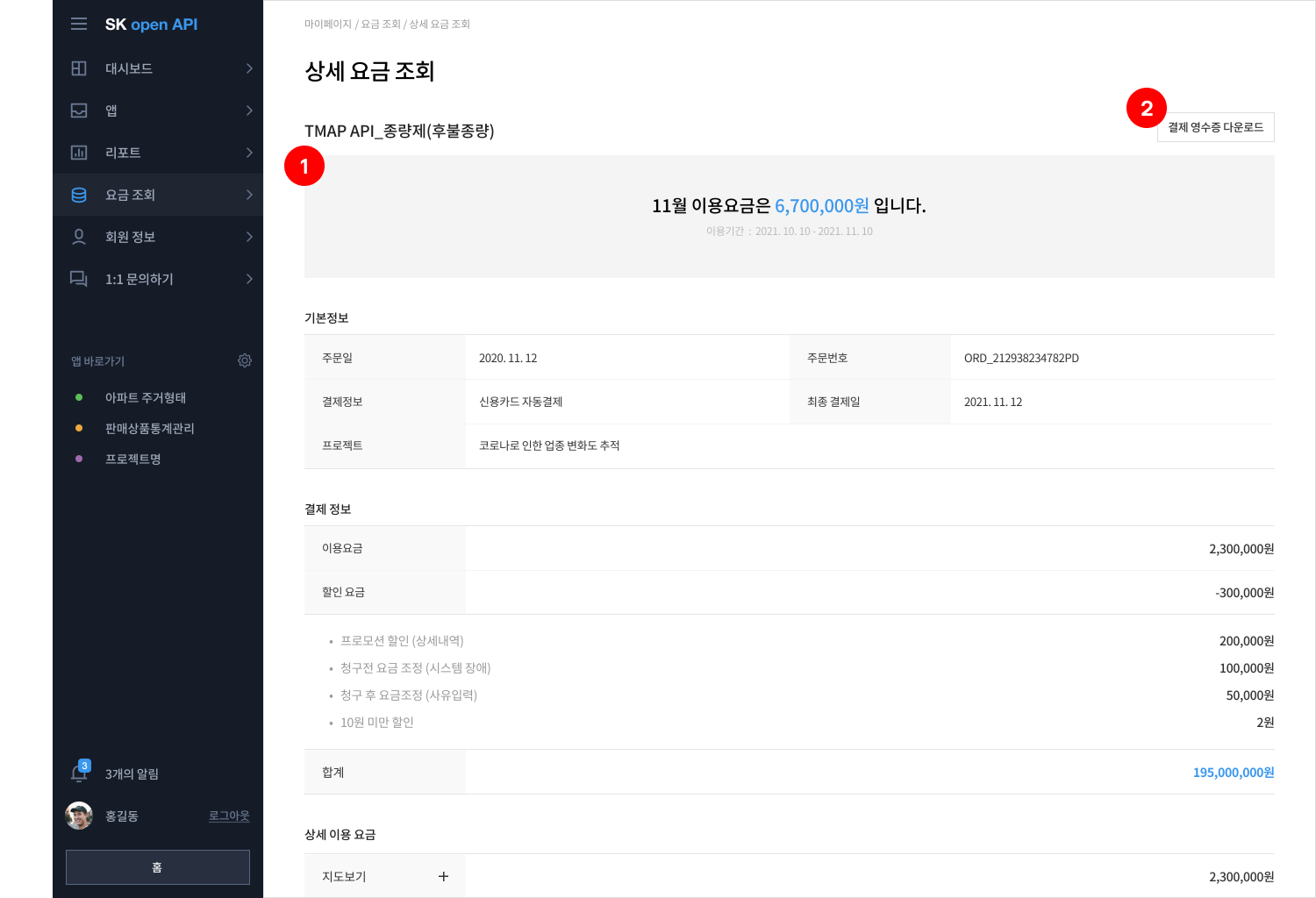
3) 미납금 납부
- [미납금 결제하기] 버튼 선택 시 전체 미납금 결제가 가능합니다.
(각 건 별 납부는 건 별 상세 요금 조회 페이지에서 진행 가능합니다.)
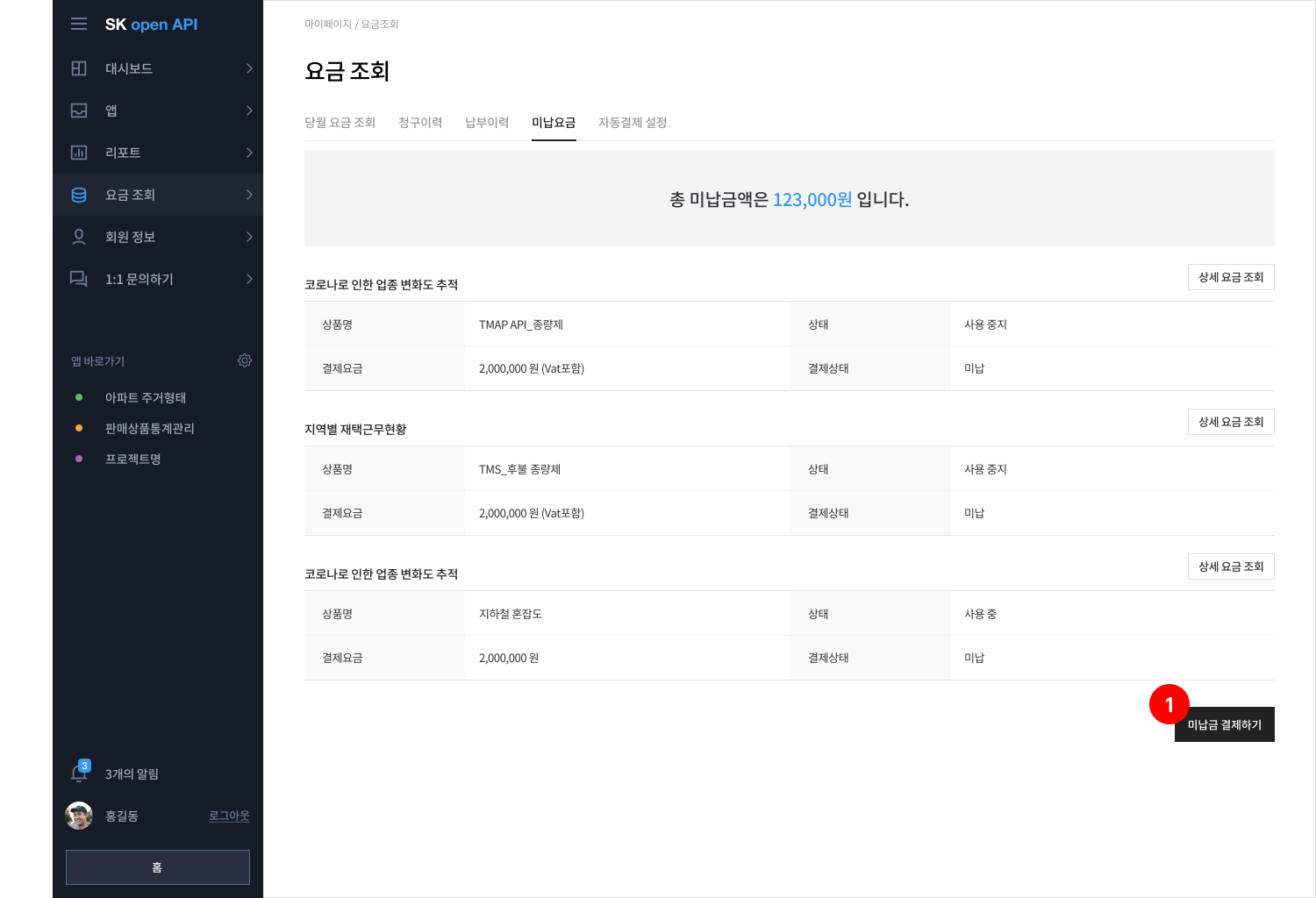
구매 상품 관리
1) 구매 상품 관리
- 전체 구매 상품 관리는 로그인 후 마이페이지 > 요금 조회 > 구매 상품 관리 화면에서 확인 가능합니다.
- 연계 앱 : 구매한 상품을 사용하고 있는 앱 이름이 표시됩니다. 선택 시 해당 앱 상세 화면으로 이동합니다.
- 상품 정보 : 구매한 상품의 요금제와 상품명이 표시됩니다. 선택 시 해당 상품 상세 화면으로 이동합니다.
- 활성화 설정 : 상품 활성화 여부가 표시됩니다. 비활성화 시 해당 상품의 사용이 중단됩니다.
- 사용량 알림 : 상품 사용량 알림 수신 여부가 표시됩니다. 비활성화 시 사용량 알림이 중단됩니다.
- 변경/해지 : 상품 변경 해지가 가능합니다. 무료상품은 해지만 가능합니다.
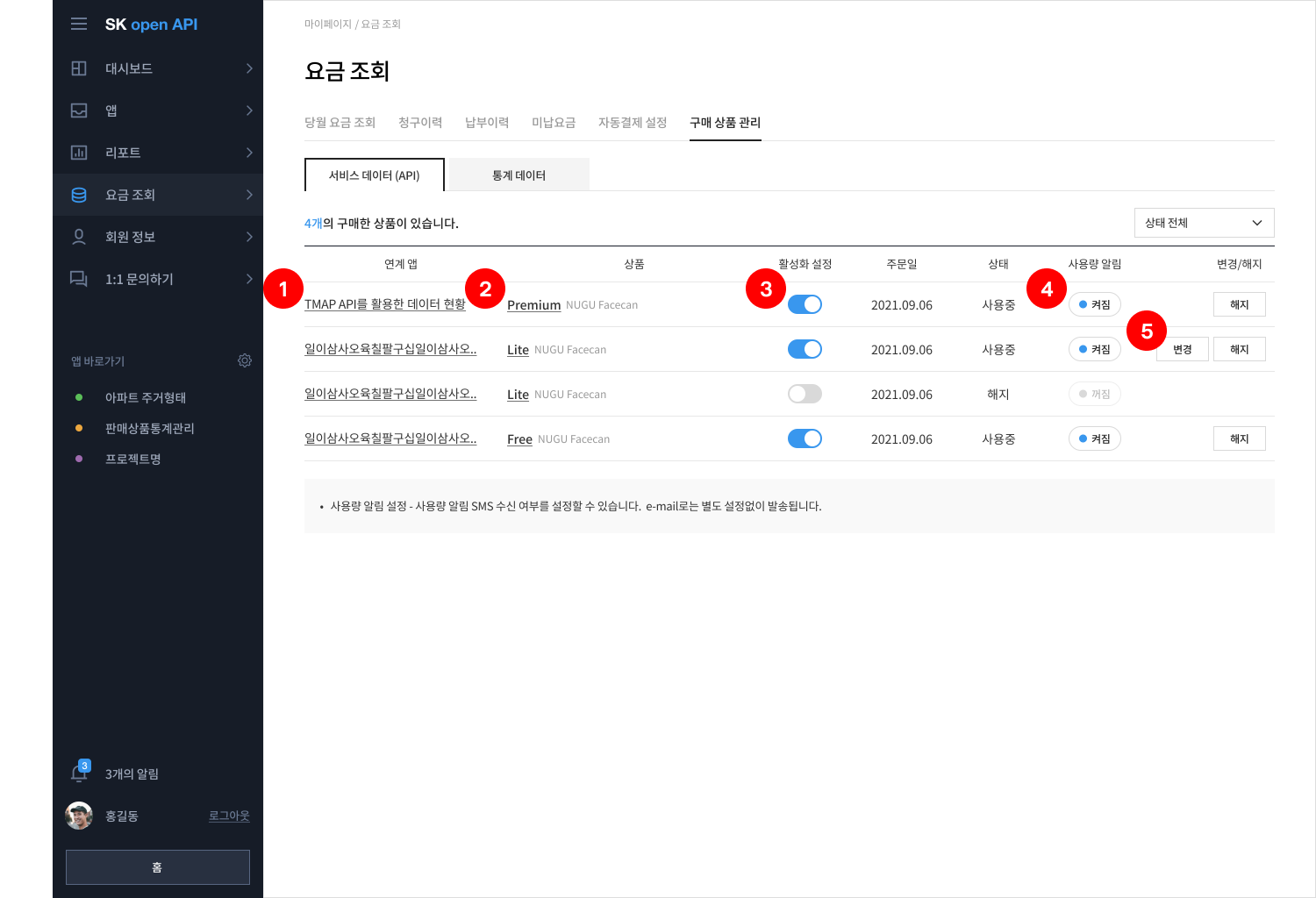
2) 구매 상품 상세
- 상세정보 : 구매한 상품 정보와 연계된 앱 / 리포트 정보를 확인할 수 있습니다.
- 사용한도 : 구매한 상품의 사용한도와 현재까지의 사용량을 조회할 수 있습니다.
- 상품정보 : 해당 상품 상세 안내 페이지로 이동합니다.
- API 통계보기 : 해당 상품과 연계된 앱의 통계 화면으로 이동합니다.
- 이용가이드 : 해당 상품 이용가이드 문서 페이지로 이동합니다.
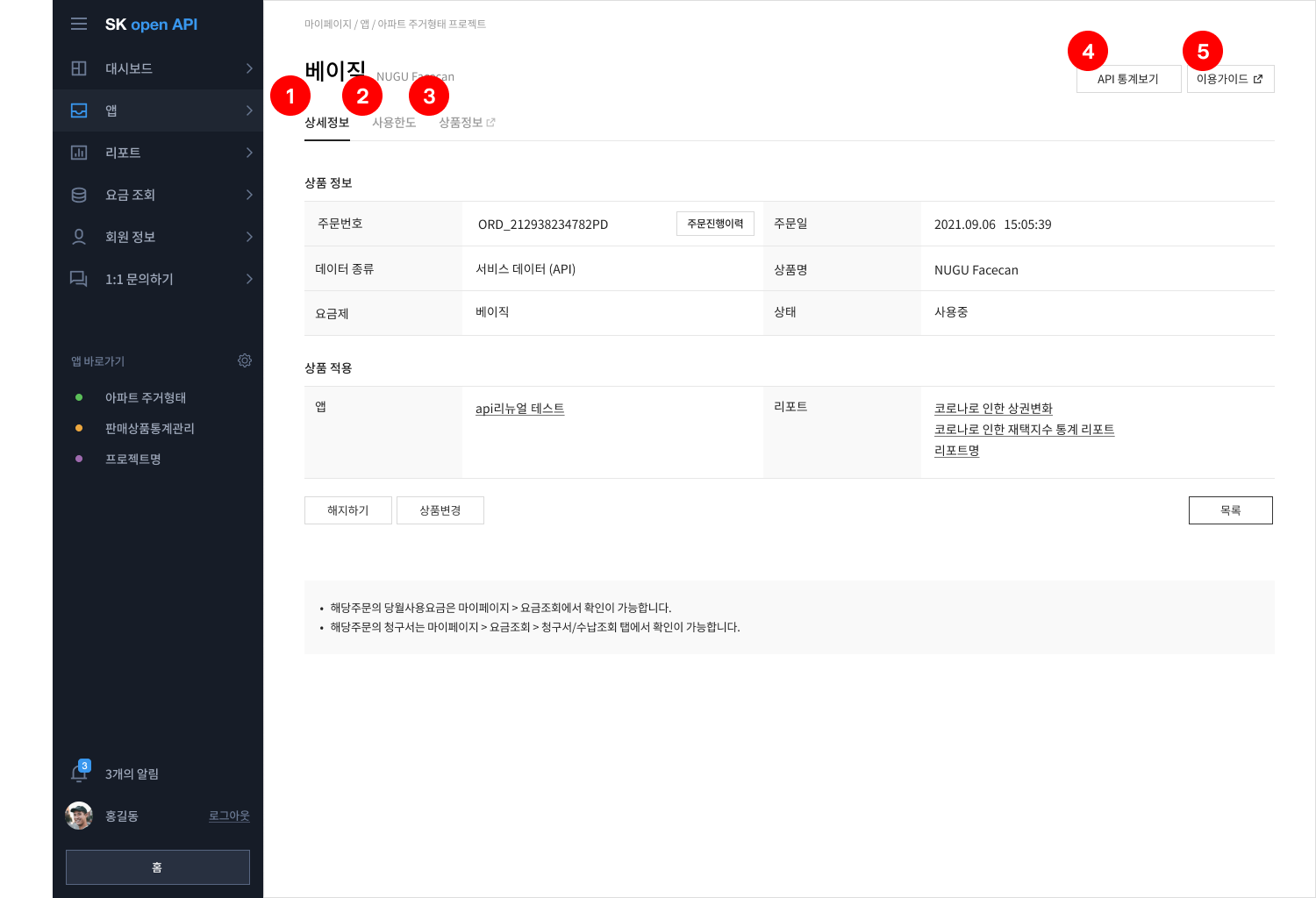
3) 사용한도 증설 요청
- 유료 정액제 상품에 한해서 사용한도 증설 요청이 가능합니다.
- 구매 상품 상세 > 사용한도 탭을 선택합니다.
- [한도 증설 요청] 버튼을 선택합니다.
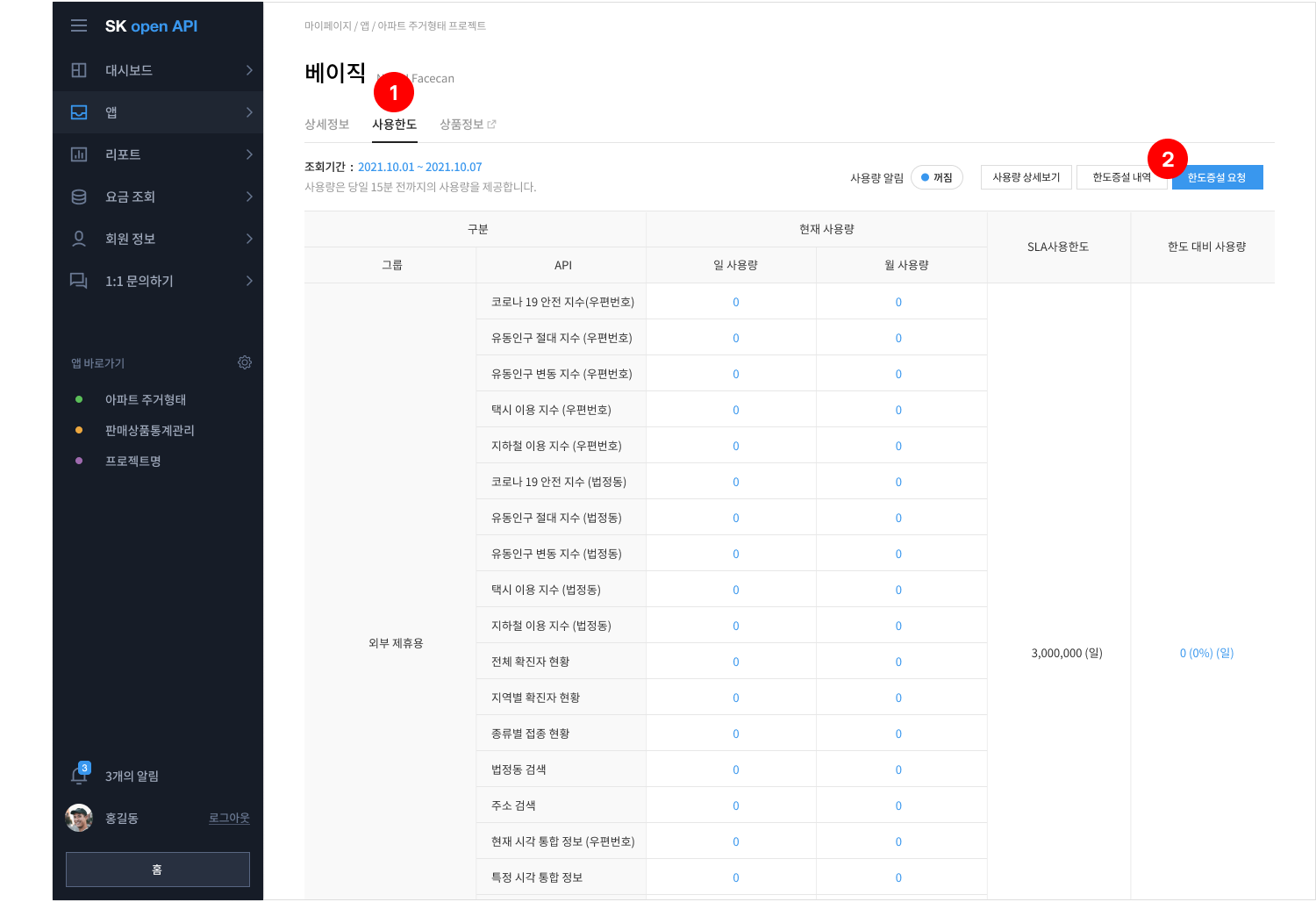
- 한도 증설 요청 팝업에서 일 한도를 입력합니다.
- 신청 사유를 입력하고 [확인] 버튼 선택 시 증설 요청이 완료됩니다.
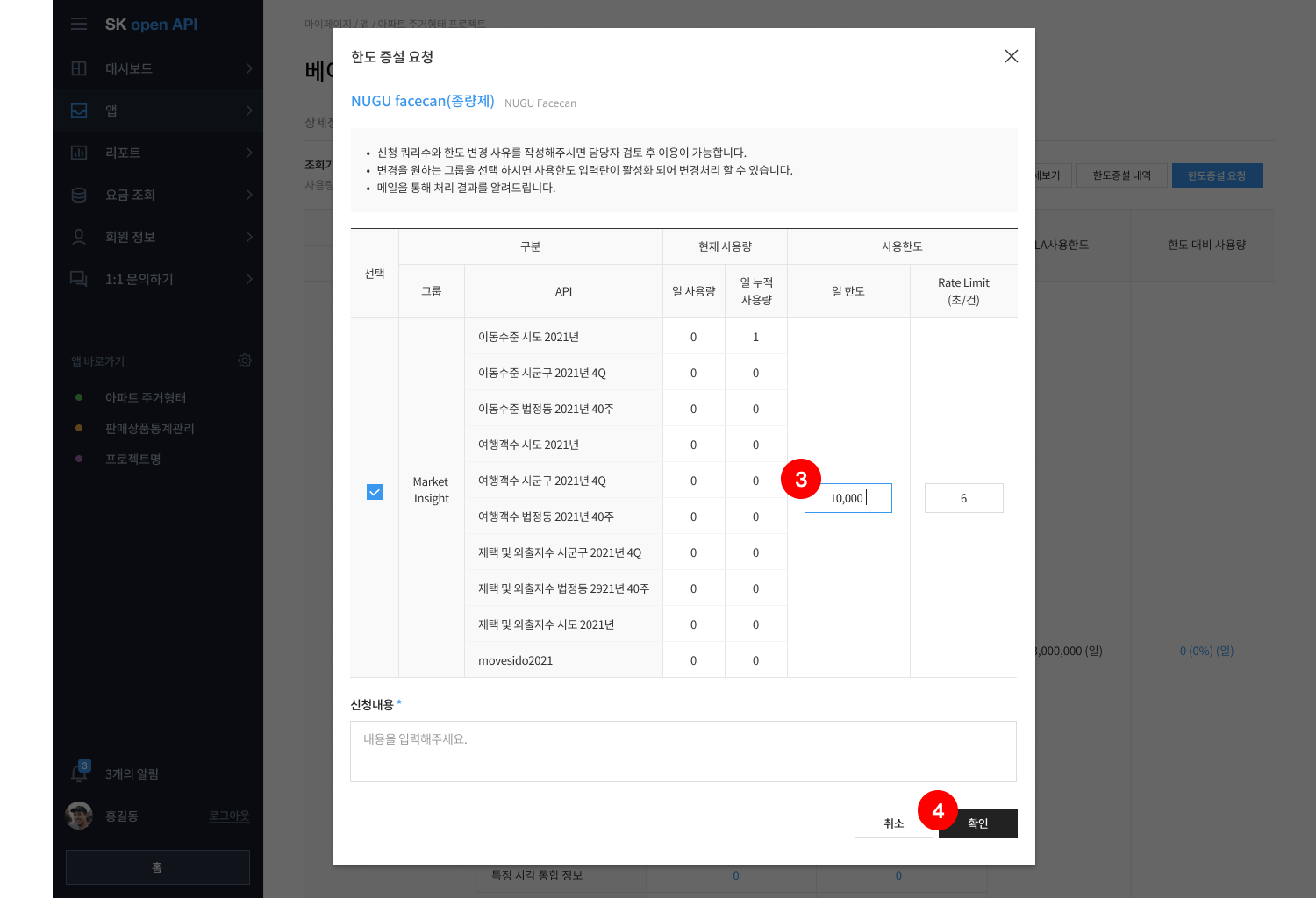
상품 변경 / 해지하기
- 상품 변경/해지는 마이페이지 > 앱 > 상품관리 화면 또는 마이페이지 > 요금조회 > 구매 상품 관리 화면에서 가능합니다.
- 유료 상품에 한해서 상품 변경이 가능합니다.
- 동일한 앱 내에서는 이번 달 해지한 상품의 재구매가 불가하며 다음 달 이후에 재구매가 가능합니다.
1) 상품 변경하기
- 상품 관리 화면에서 변경할 상품의 [변경] 버튼을 선택합니다.
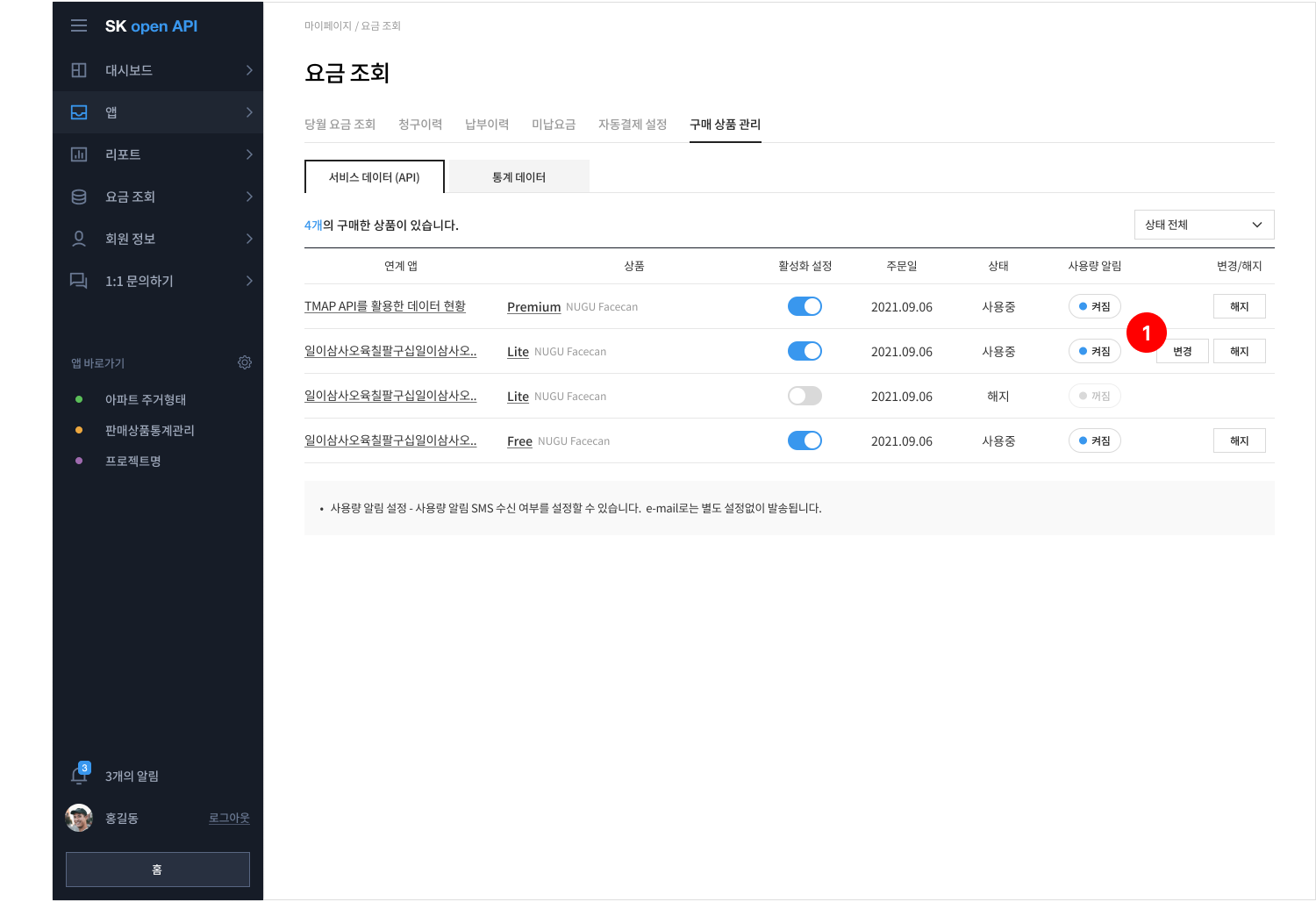
- 변경 가능한 상품 중 변경할 상품을 선택 후 [확인] 버튼을 선택합니다.
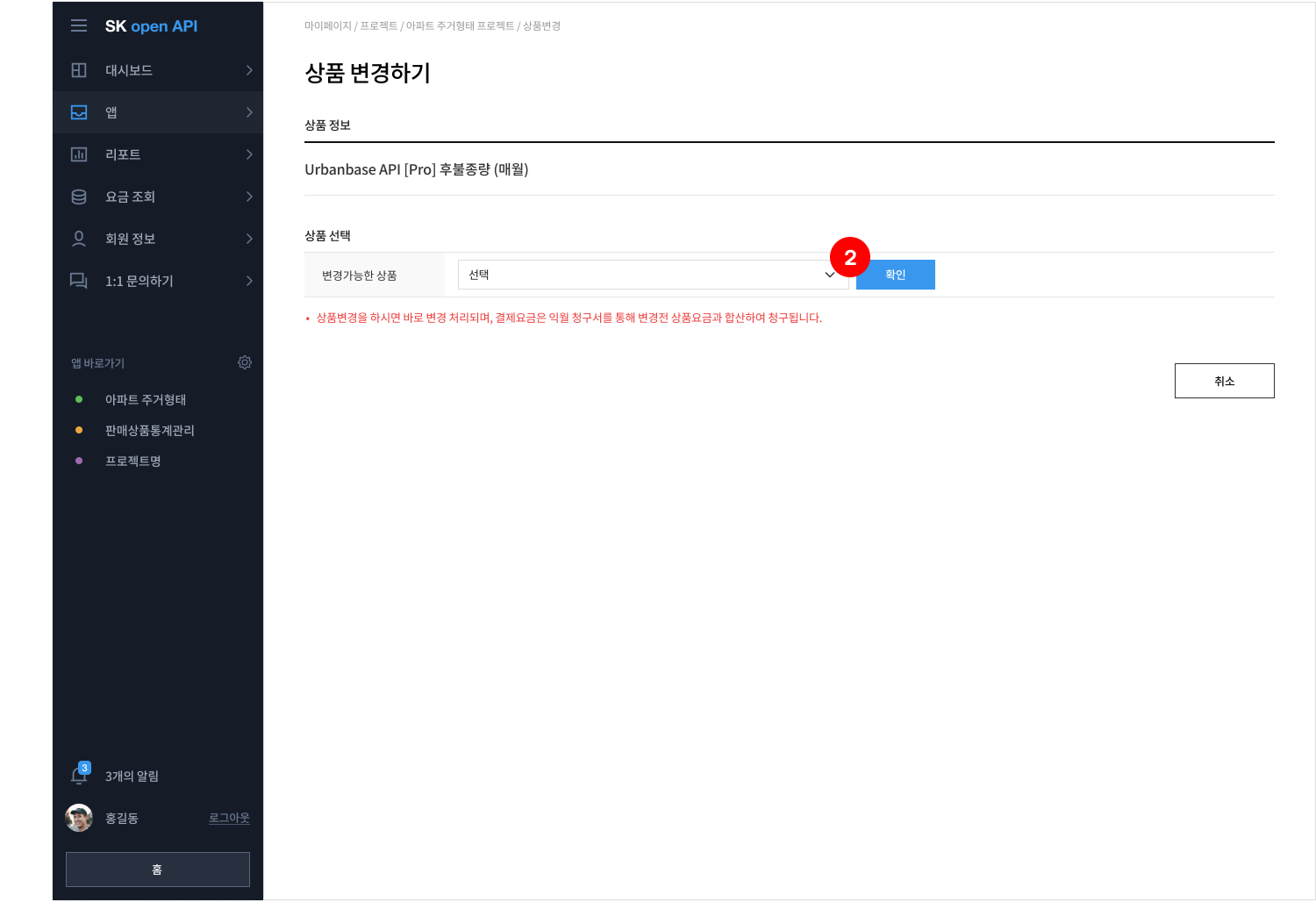
- 선택한 상품 내용을 확인 후 상품 이용약관에 동의합니다.
- [변경상품 구매] 버튼을 선택합니다.
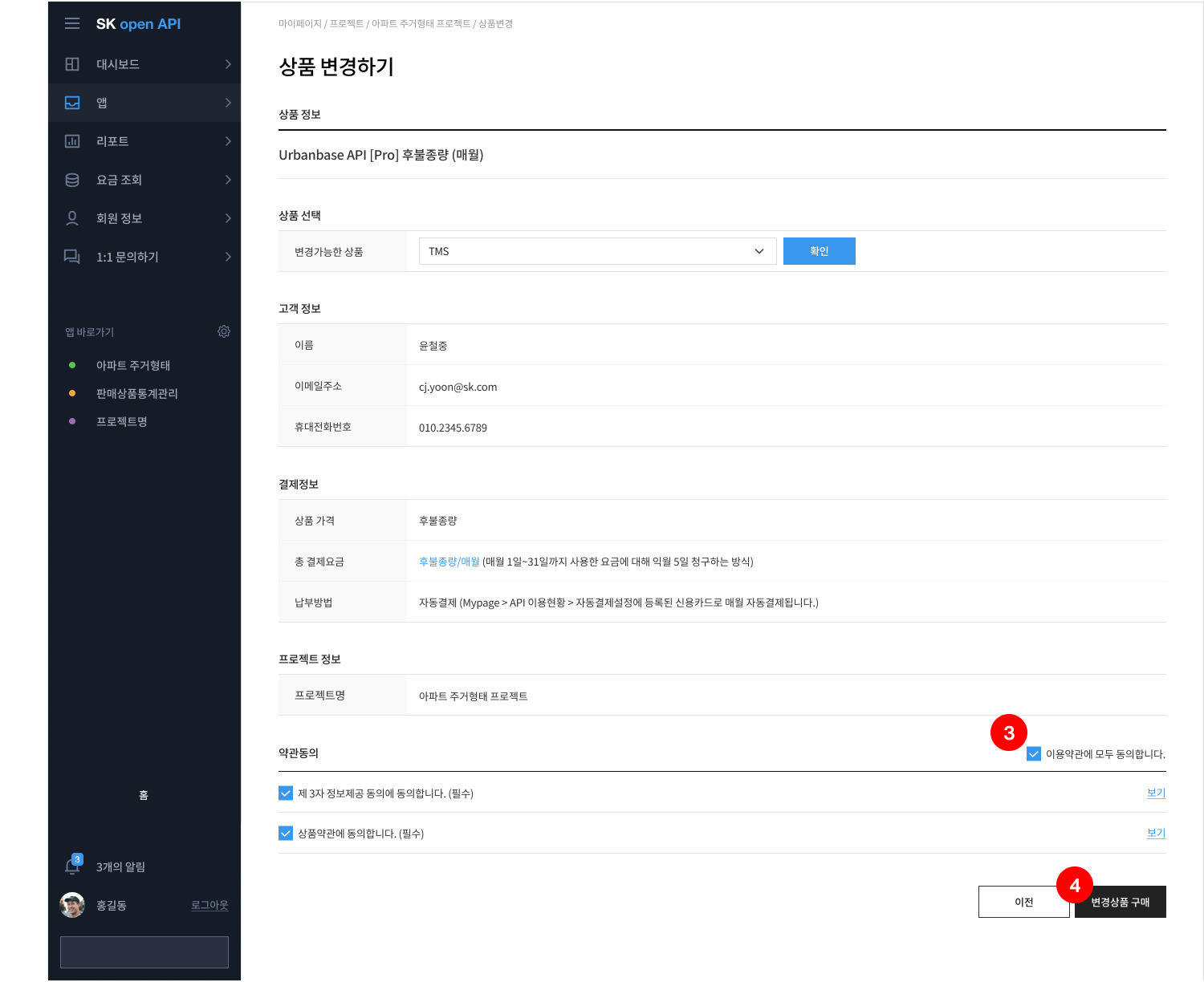
- 상품 변경이 완료됩니다.
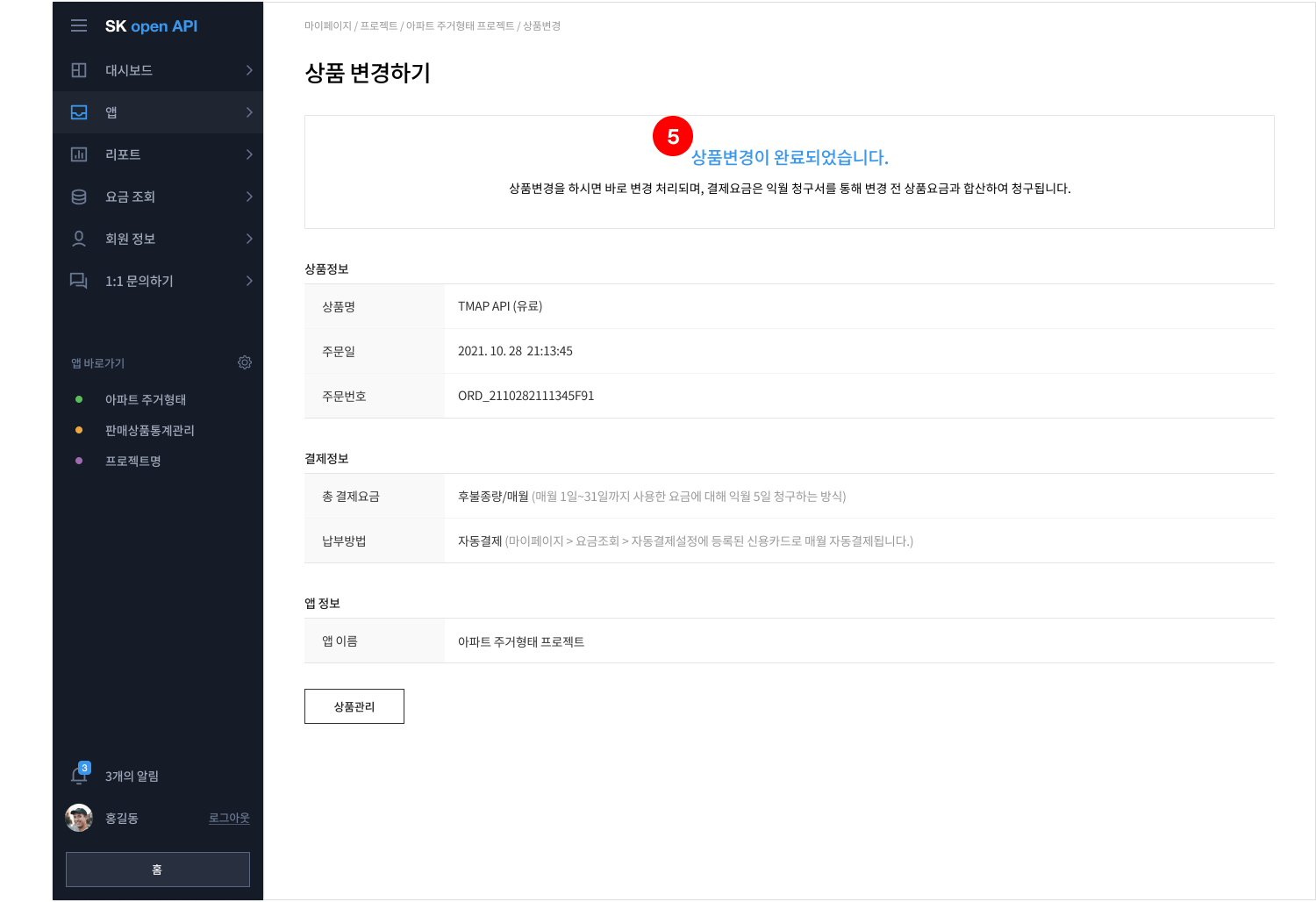
2) 상품 해지하기
- 상품 관리 화면에서 해지할 상품의 [해지] 버튼을 선택합니다.
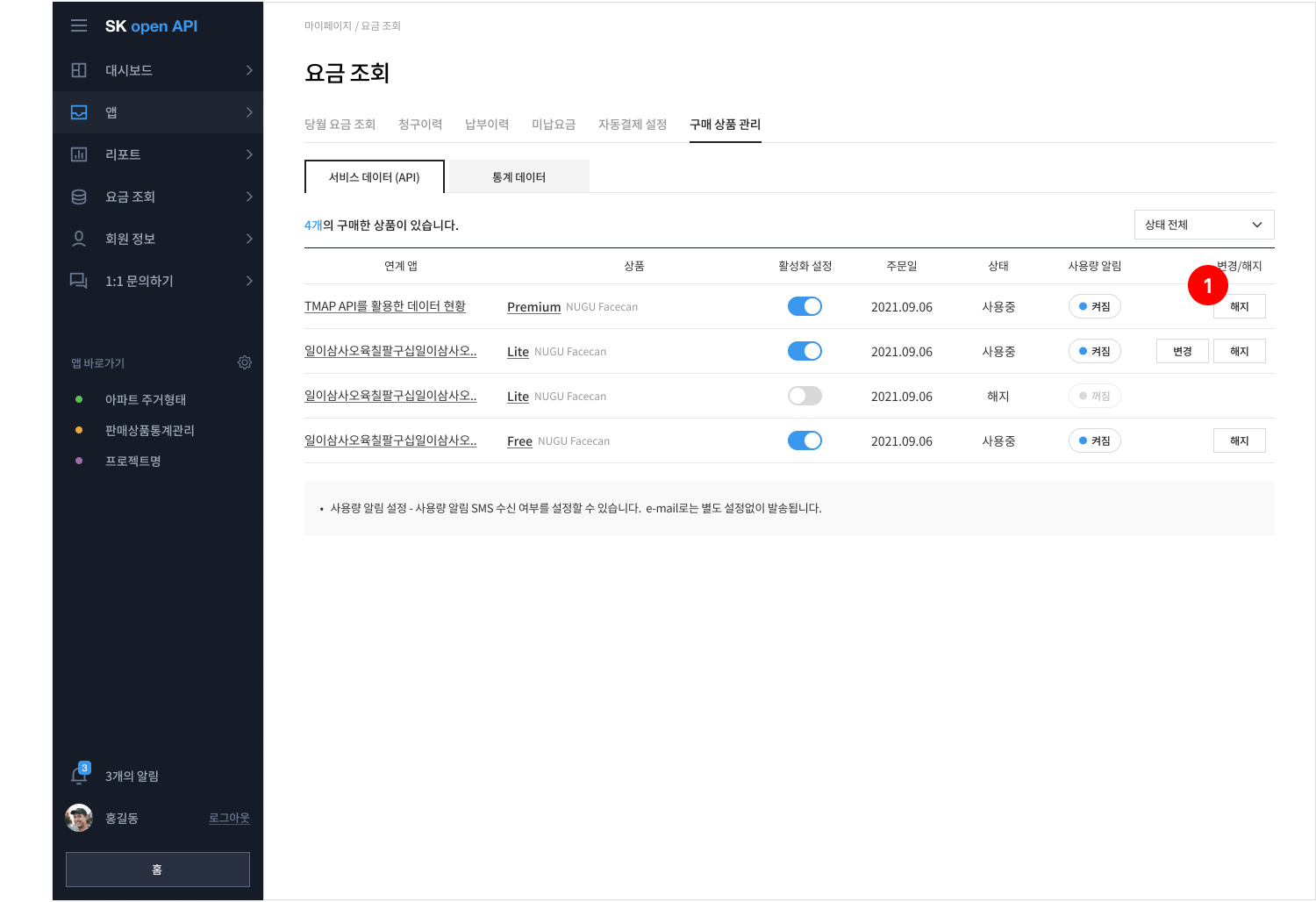
- 해지할 상품의 내용을 확인하고 해지 사유를 입력합니다.
- [확인] 버튼을 선택합니다.
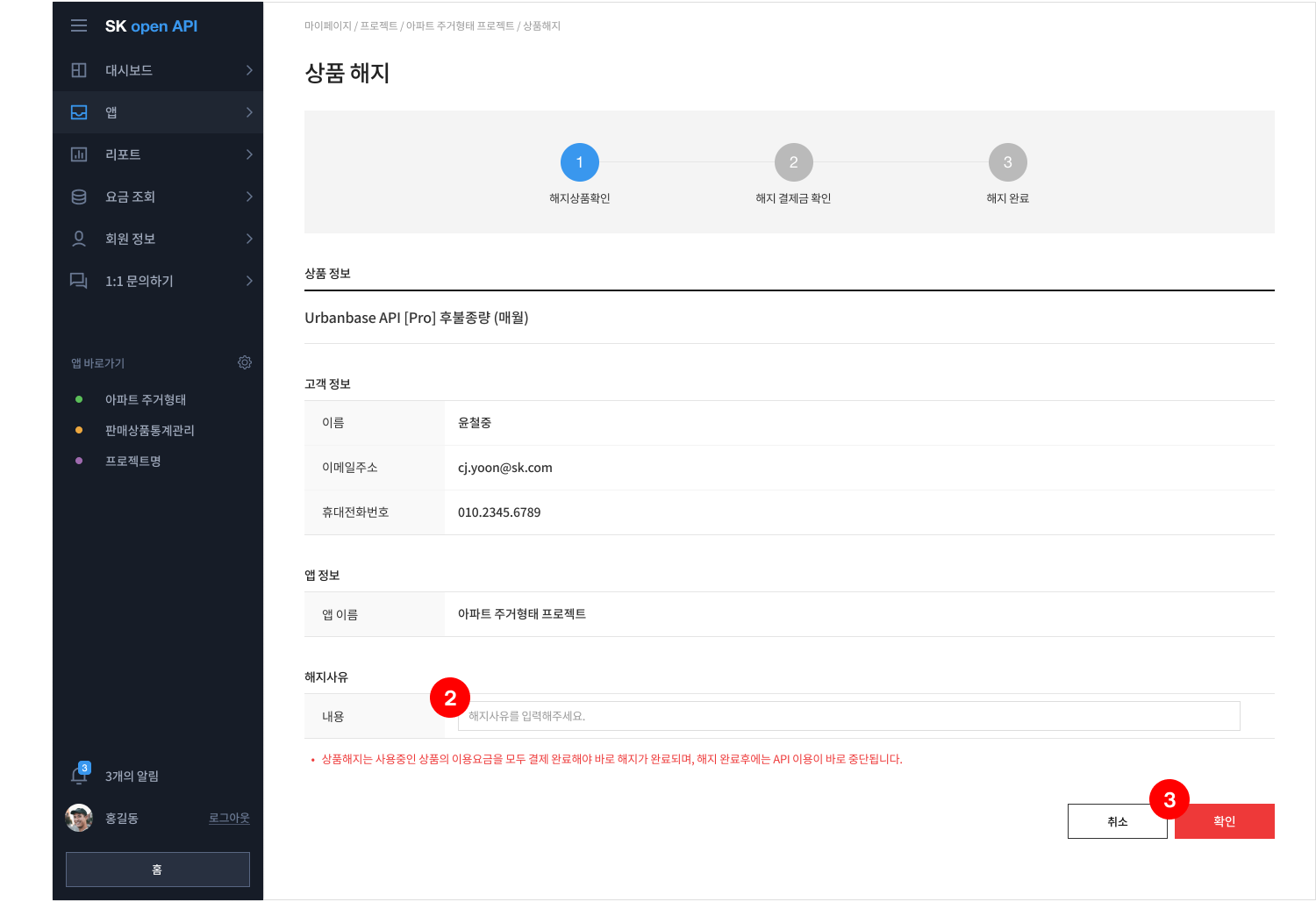
- 해지 할 상품의 결제 요금을 확인하고 결제 방법을 선택합니다. (무료 상품인 경우 결제 없이 해지 가능합니다.)
- 해지 버튼을 선택합니다.
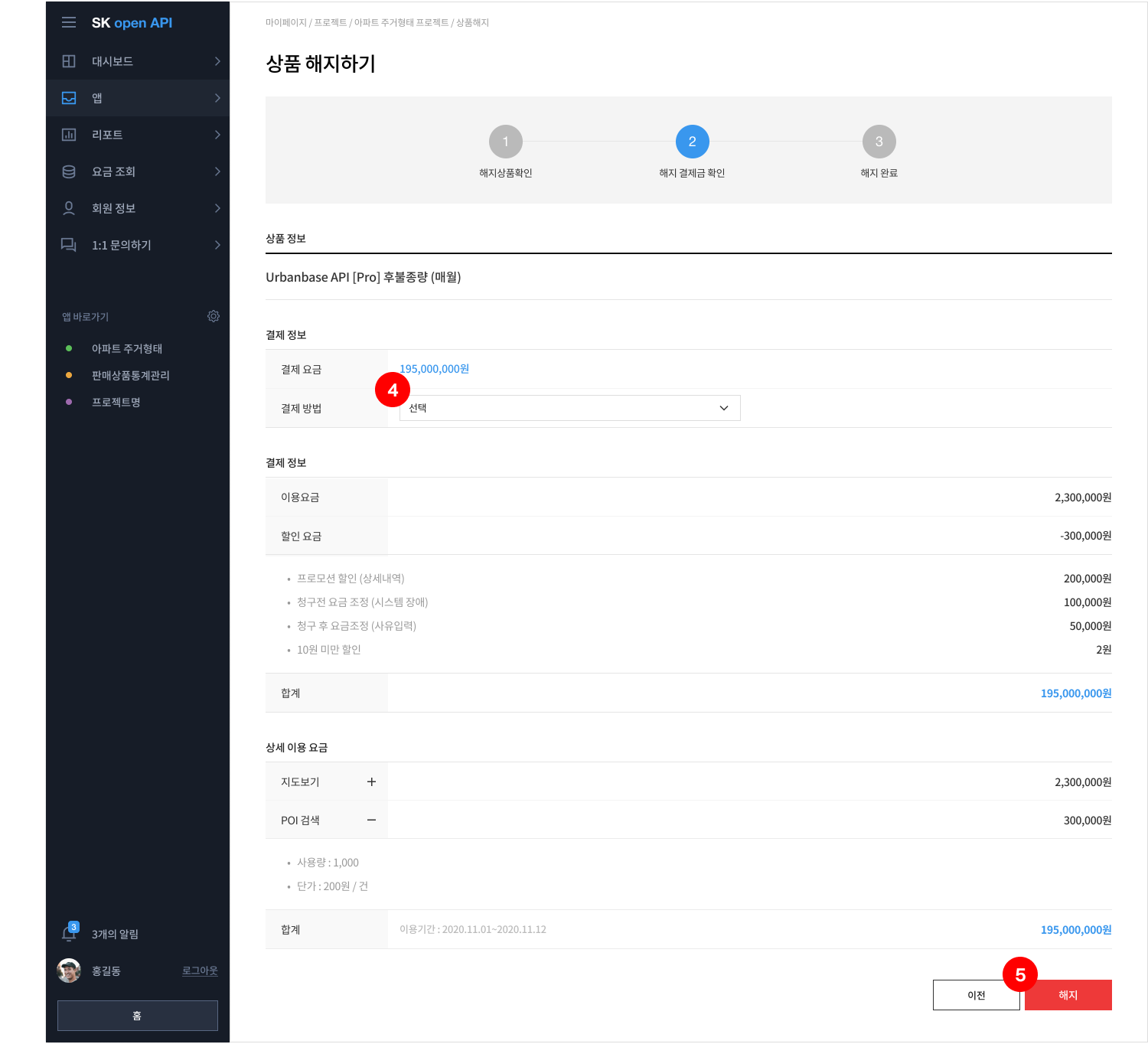
- 상품 해지가 완료됩니다.